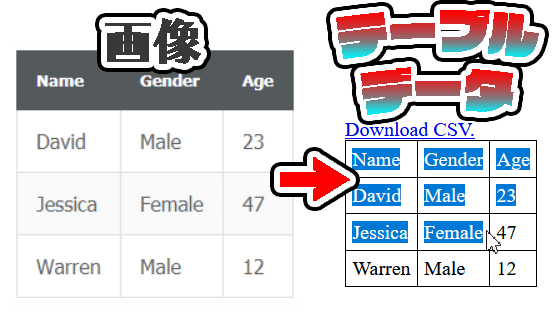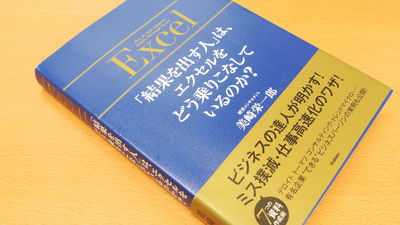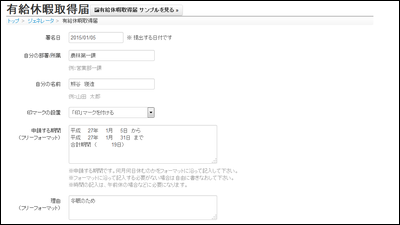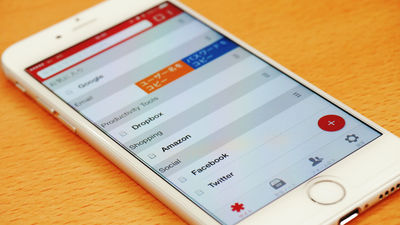これでタイムカード不要に、給与計算ソフトのフォーマットに合わせて様々なデータを出力できるクラウド型勤怠管理ツール「ちゃっかり勤太くん」

出勤時や退勤時にタイムカードを使っている企業は多いと思われますが、タイムカードの場合、打刻しただけで給与が計算できるわけではなく、締め日にはカードを回収して手元のデータと照合し、給与計算ソフトで読み込むためのデータを作成するなど、さまざまな作業が必要で、実は見た目以上に時間的なコストがかかってしまいがちなのが難点。そんな勤怠管理の効率化に威力を発揮するのが、勤怠管理ツール「ちゃっかり勤太くん」です。
「ちゃっかり勤太くん」なら、静脈認証やFelicaカード認証で出退勤を確認するため、タイムカードが不要になるほか、さらに今使っている給与計算ソフトのフォーマットに合わせた形でデータを出力できるため、余計なデータ転記作業や集計作業も不要となり、事務作業の手間を大幅に省くことができます。また、ブラウザで利用できるASPツールなので、面倒なソフトのインストールも必要ありません。
「ちゃっかり勤太くん」の詳しい特徴や実際に給与計算ソフトを組み合わせた場合の使い方など、詳細は以下から。
高い信頼性と高い継続率でシェアNo.1! | 勤怠管理サービス ちゃっかり勤太くん
こちらがちゃっかり勤太くんに連動する指静脈認証システム。写真は専用PCとセットで使っていますが、もちろん今あるPCに認証機器を繋いで使うこともできます。

読み取り装置はコンパクトで、場所を取りません。

タッチパネルPCのパネルから「出勤」をタッチしたあとは、こんな感じで指を置き、指静脈を認証。指静脈認証は指紋認証よりも読み取りエラーも少なく正確な認証ができます。タイムカードではありがちな成りすましの打刻などを防げる上に、タイムカードを毎月発行する手間もかかりません。社員としてもタイムカードを取り出してガチャン!とするよりもスマートな感じ。

認証されると、画面左下の「出退勤者リスト」に名前が表示されます。退勤時や休憩の出入りの際は、右上の「出勤」「退勤」「休憩入」「休憩戻」の中から対応するボタンを押して認証を行うと、そのステータスで記録ができます。
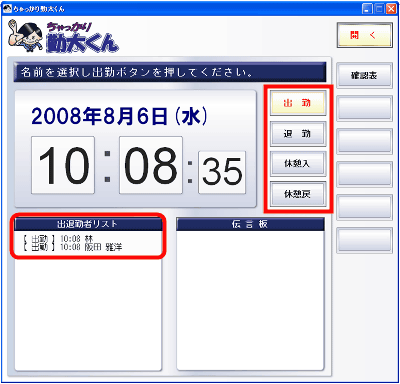
こちらは手のひら静脈認証のパターン。タブレットPCで運用することも可能です。タッチパネル式のものならば、マウスやキーボードを使わなくても操作ができるので、パソコンの操作が苦手な人が多い職場でも活用できます。認証機器は、静脈認証以外にFelicaカードも選べます。
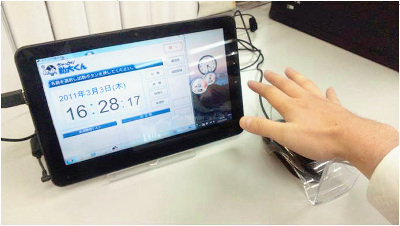
こうして読み込まれた出退勤のデータは、このように一覧で表示されます。ASPサービスなので、特別なソフトをインストールする必要は無く、ブラウザで利用することが可能です。
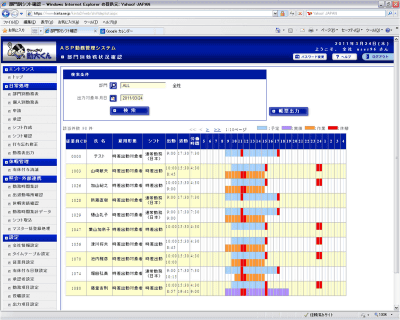
このように、上の青が予定時間、下のオレンジが実際に労働している時間というように、勤怠状況を視覚的に把握することができます。赤は休憩時刻で、退勤が確認されるとオレンジの出勤時間が紫に変わり実績値として表示されます。
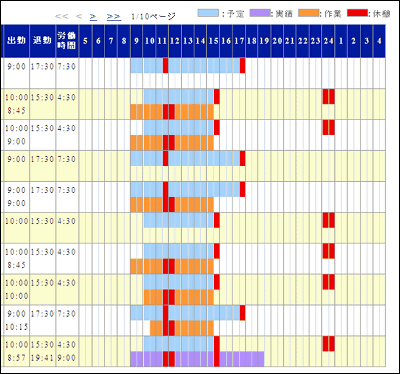
出退勤の確認を忘れてしまった場合は、「打ち忘れ修正」機能を使えば、打刻漏れになっている社員を一覧で表示できます。ここで随時修正しておけば、締め日後の作業負荷を軽減できます。
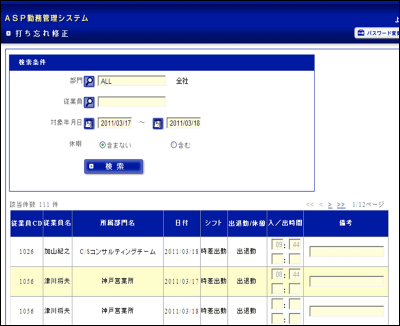
また、年次有給休暇の日数や残業、経費精算など、各社で仕組みが異なる部分については、様々な申請項目を作成して運用することが可能です。これは入社後何年経ったら何日有給休暇が取得できるかを設定する画面。
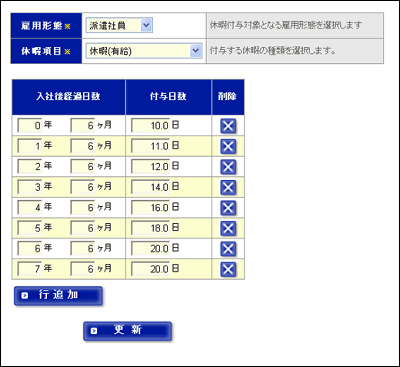
指定した期間内に付与、取得、消滅した休暇を一覧で表示し、取得率を自動計算することが可能。表示データは、エクセルのデータとして出力して、自由に加工できます。
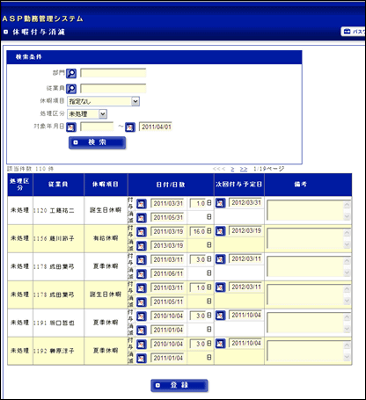
これは経費精算についての申請画面。社員はイントラネットからこの画面にアクセスして、経費申請を行うことができます。
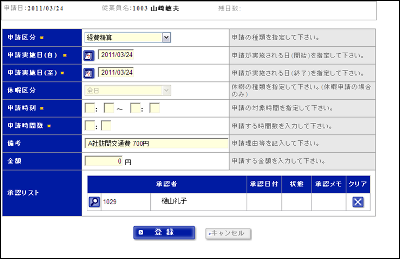
実際に社員に対して支払う給与を計算する場合、このようにして作成された勤怠状況のデータを利用し、給与計算ソフトを使って計算を行うのが一般的。「ちゃっかり勤太くん」の場合は、自由にフォーマットを設定してデータを出力することができるため、出力したデータをほとんどの給与計算ソフトにそのまま読み込ませることができるとのこと。項目の区切方法、ヘッダの有無、時間表示方法、ファイル形式、出力する項目の並び順など、現在利用している給与計算ソフトに合わせて細かい設定が可能です。
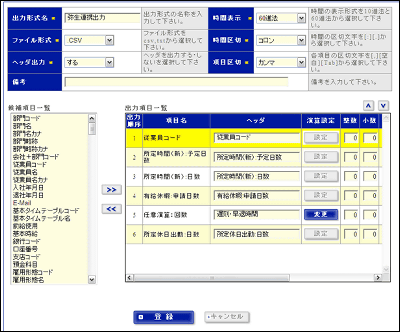
これは個人の出退勤記録をまとめた表。
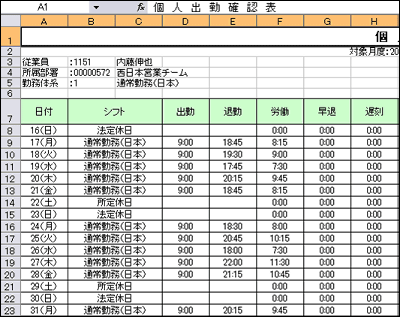
こちらは各社員の給与に影響する項目を抽出した表。

機能は充実していても、初期の導入に手間がかかるのではないか、という部分も気になるところ。「ちゃっかり勤太くん」では、初期設定の負担を軽減するため、導入する前に、組織図、役職、雇用形態のパターン、タイムテーブル、従業員内容などの項目から成るヒアリングシートに必要事項を記入して送れば、アカウントが発行された時にはすでに初期設定が終わった状態で運用に入ることができます。
これは従業員内容に関するヒアリングシート。この項目に従って、従業員の情報を記入しておけば、自分で設定する必要がなくなります。
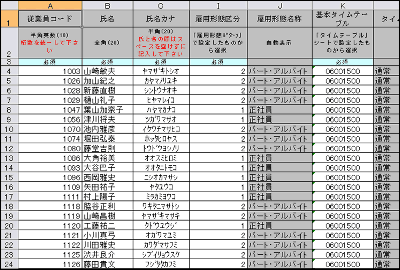
これが実際にさきほどのヒアリングシートの内容が反映された状態。従業員コードや氏名、部門、役職などの情報がすでに登録されています。
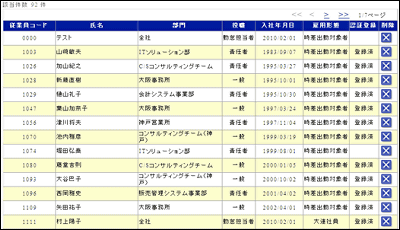
これはタイムテーブルに関するヒアリングシート。業務の開始時間、終了時間、昼休みの開始時間、終了時間などの項目が記入できます。
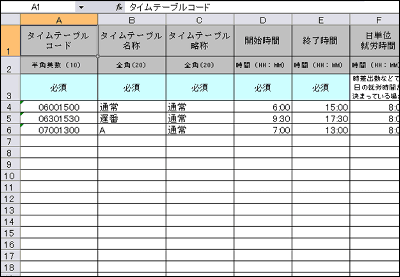
このように、最初から必要なタイムテーブルの内容が設定された状況で運用が開始できます。
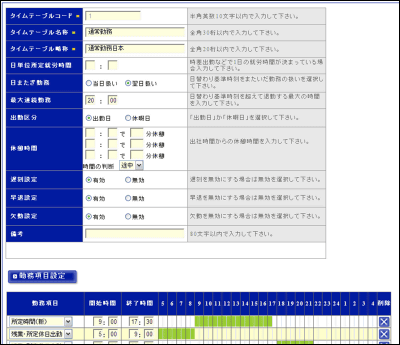
また、初期設定の場合だけでなく、後からデータの一括登録をしたい場合でも、給与計算ソフトから出力したマスタを読み込ませることができます。
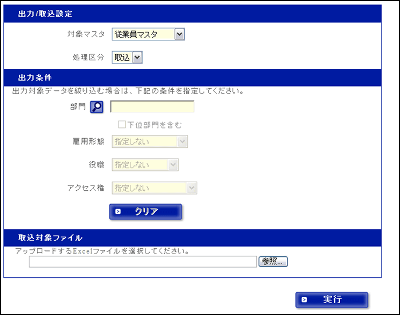
これは読み込ませるデータの一例。このようにして社員の一括登録も可能です。
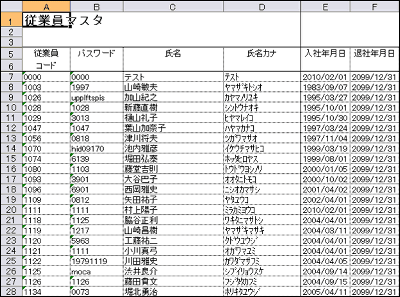
「ちゃっかり勤太くん」の最大の特徴でもある、給与計算ソフトとの連動について、実際に「ちゃっかり勤太くん」から出力した出退勤データを「弥生給与」に読み込ませてみます。
まず「弥生給与」を起動します。
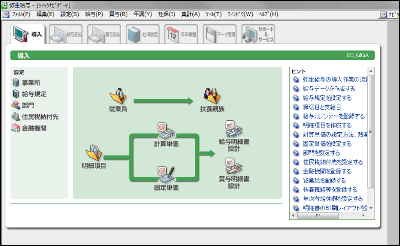
「給与支払」メニューから、「明細入力・明細書の印刷」を選択。
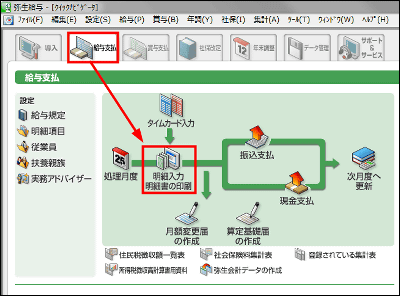
「給与明細」の詳細ウィンドウが開くので、ここで給与計算に必要な勤怠管理の項目を確認。今回扱う項目は「所定就労日」「出勤日数」「休日出勤日数」「有休日数」「所定労働時間」「遅刻早退時間」の6項目です。
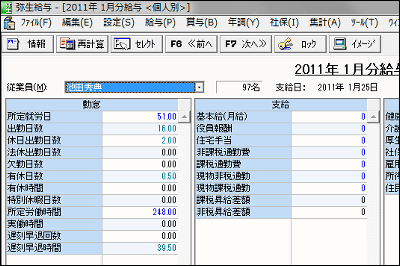
ファイルメニューから「インポート」を選択。
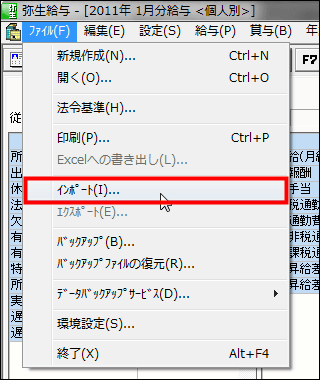
データインポート画面で、インポート形式の「新規」を選択。
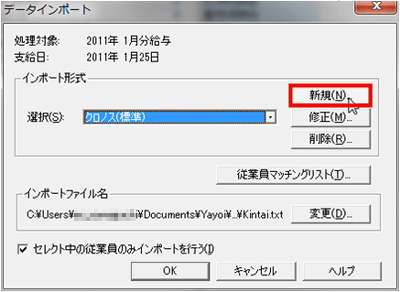
インポート形式の新規作成画面で、ちゃっかり勤太くんからデータをインポートする設定を行います。この画面では、勤怠データから給与ソフトに取り込む情報の項目数と項目名を指定します。項目数や項目名はその会社での給与計算や勤怠管理のやり方、給与計算ソフトによって違ってきます。
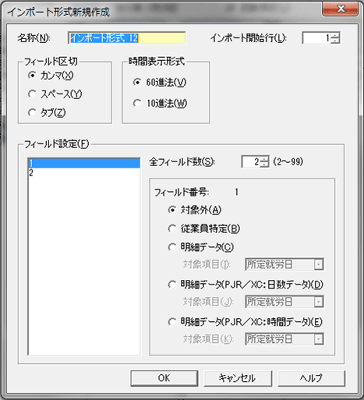
たとえば、今回給与計算に扱う勤怠データの項目は6項目なので「全フィールド数」を「6」に設定。「名称」は「勤太くんデータ」としておきます。
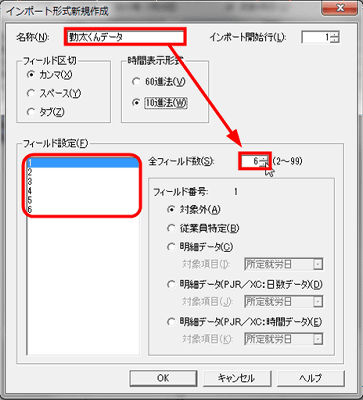
左側に6個の項目が表示されており、最初は1~6の数字になっているので、各項目を割り当てましょう。上から「従業員特定」「所定就労日」「有給日数」……と順に設定していきます。項目の設定が終わったら「OK」をクリック。
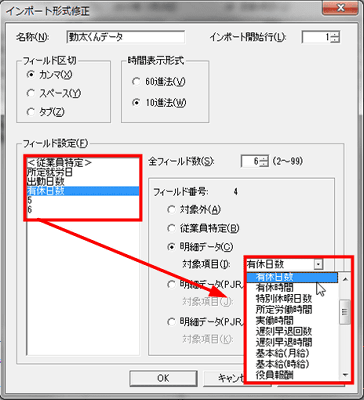
次に「ちゃっかり勤太くん」にログインして、必要なデータを出力します。
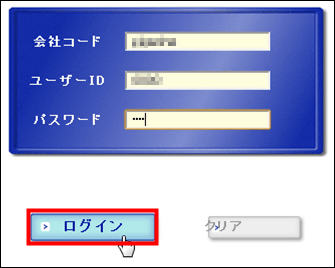
まずは左側のメニューから「出力項目設定」をクリック。
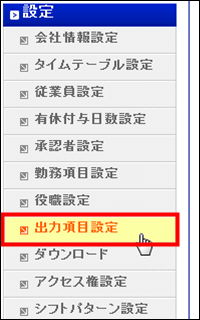
「新規」をクリック。
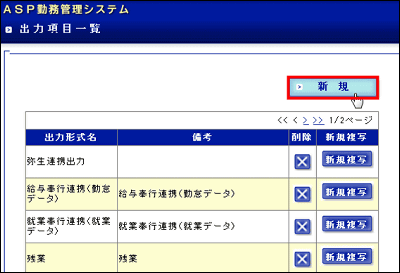
出力形式名に「弥生給与出力」を入力し、出力形式を「.CSV」、ヘッダ出力「する」、時間表示「10進法」、時間区分「コロン」、項目区切「カンマ」にそれぞれ設定。
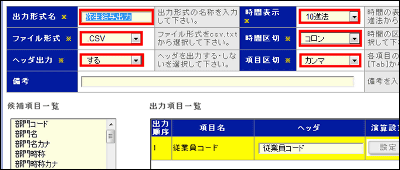
先ほど「弥生給与」で設定した項目を、左下の「候補項目一覧」から選択し、「>>」をクリックして「出力項目一覧」に追加していきます。
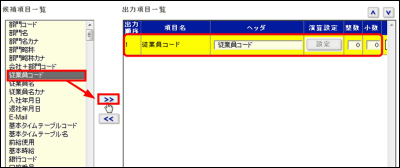
6つの出力項目について、「弥生給与」で設定した内容と同じように設定できたら、「登録」をクリック。ここまでは「ちゃっかり勤太くん」側でのデータ出力設定と「弥生給与」側でのデータ入力設定になるので、最初の1回きりの操作になります。
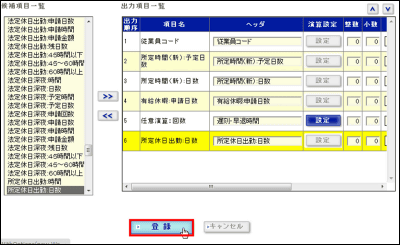
ここからは、勤怠データの出力と取り込み作業になります。毎月の給与計算の際に必要な作業はこれだけです。
左側メニューの「照会・外部連携」から「勤務時間集計データ」をクリック。
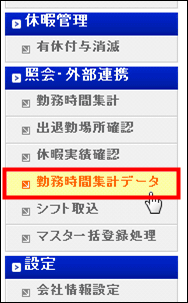
出力したい勤怠データの「開始日」と「終了日」を設定。給与計算の起算日と締め日を設定します。

出力形式に、先ほど設定した「弥生給与出力」を選択。
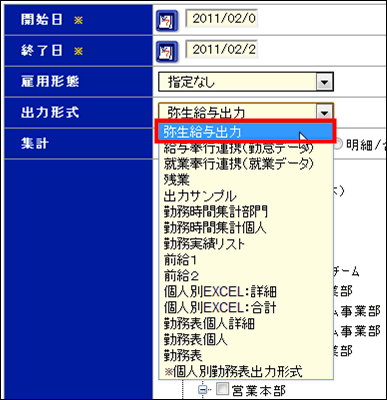
勤怠データを出力する対象の部門を選択します。今回は「全社」を選択。
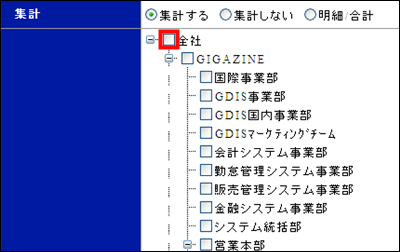
出力方法に「Text」を選択し、「データ出力」をクリック。
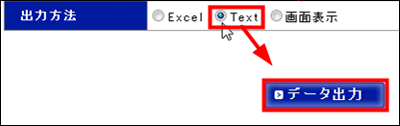
こちらが出力されたCSVデータの中身。
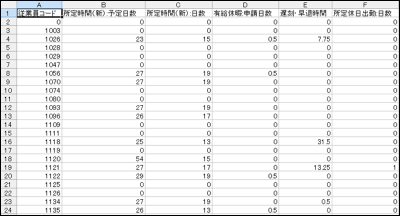
今度は「弥生給与」に戻って、勤怠データの取り込みを行います。「給与支払」メニューから「明細入力・明細書の印刷」を再び開き、ファイルメニューから「インポート」を選択。
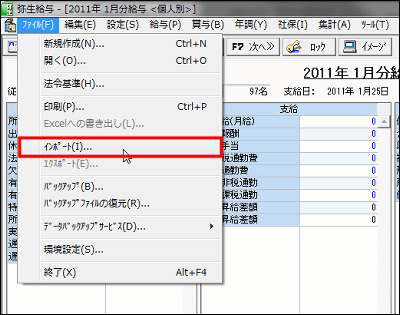
「インポート形式」に先ほど設定した「勤太くんデータ」を選択。「インポートファイル名」に、「ちゃっかり勤太くん」で出力したCSVファイルを選択し、「OK」をクリック。
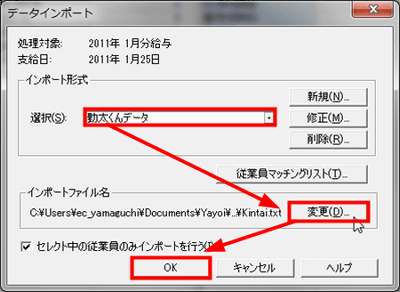
「データインポート実行中」のメッセージが表示され、取り込みが行われます。
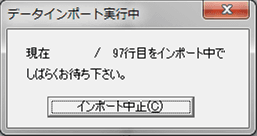
これでデータ取り込み完了。従業員の勤怠データが「弥生給与」に取り込まれました。
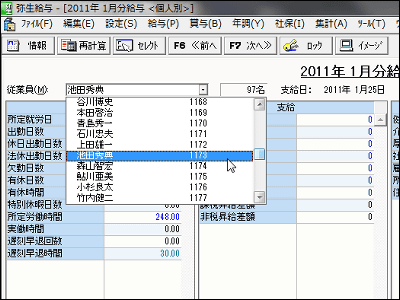
「ちゃっかり勤太くん」の魅力は、なんといっても給与計算ソフトの形式に合わせて勤怠データの出力が可能な点。静脈・Felicaカード認証に切り替えてタイムカードを排除したはいいものの、データの集計がさらに面倒になり、余計に時間がかかるようになってしまったのでは本末転倒です。
勤怠管理ツールを選ぶ場合、勤怠状況の打刻入力部分だけではなく、給与計算ソフトとの連動など、データ出力の部分にも注目する必要があることを考えると、「ちゃっかり勤太くん」はかゆい所に手の届くツールと言えるのかも知れません。
高い信頼性と高い継続率でシェアNo.1! | 勤怠管理サービス ちゃっかり勤太くん
・関連コンテンツ